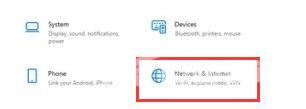随着互联网产业的迅猛发展,网络已经是人们生活中不可或缺的一部分,大部分的软件应用都需要联网才能正常适应,电脑要是不能联网那就和废铁没什么差别了,本期是一篇win11连不
随着互联网产业的迅猛发展,网络已经是人们生活中不可或缺的一部分,大部分的软件应用都需要联网才能正常适应,电脑要是不能联网那就和废铁没什么差别了,本期是一篇win11连不上WiFi的解决办法,一般情况只要通过诊断的方法让系统自动修复即可解决无法联网的问题。
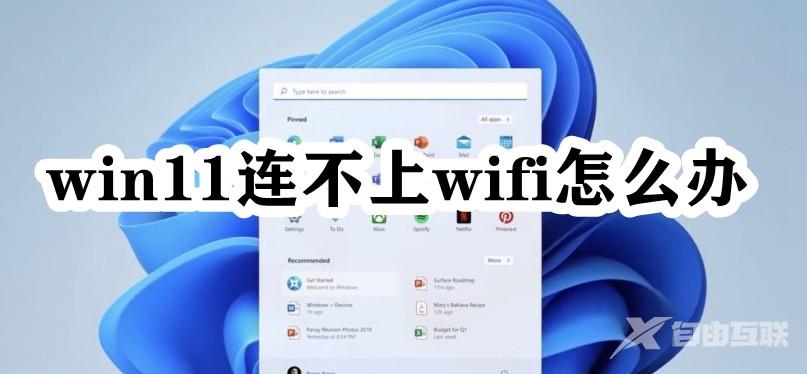
方法一:
1、首先右键点击屏幕右下角的网络按钮,选择“打开网络和共享中心”
2、打开网络和共享中心之后,选择其中的“更改适配器设置”
3、然后右键选中连接的网络,点击“诊断”即可。
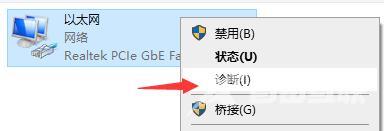
方法二:
1、如果诊断之后还是无法解决问题,那可能是驱动出现问题。
2、直接在下方的搜索框中搜索“设备管理器”并打开。
3、然后找到网络适配器下的无线网络设备,查看是否有感叹号。
4、如果有感叹号的话,右键选中它,然后点击“更新驱动程序”即可。

方法三:
1、按下键盘上的“win+i”组合键打开设置,找到其中的“网络和internet”
2、进入之后在左边栏选择“代理”,然后将右边的“使用安装程序脚本”关闭。